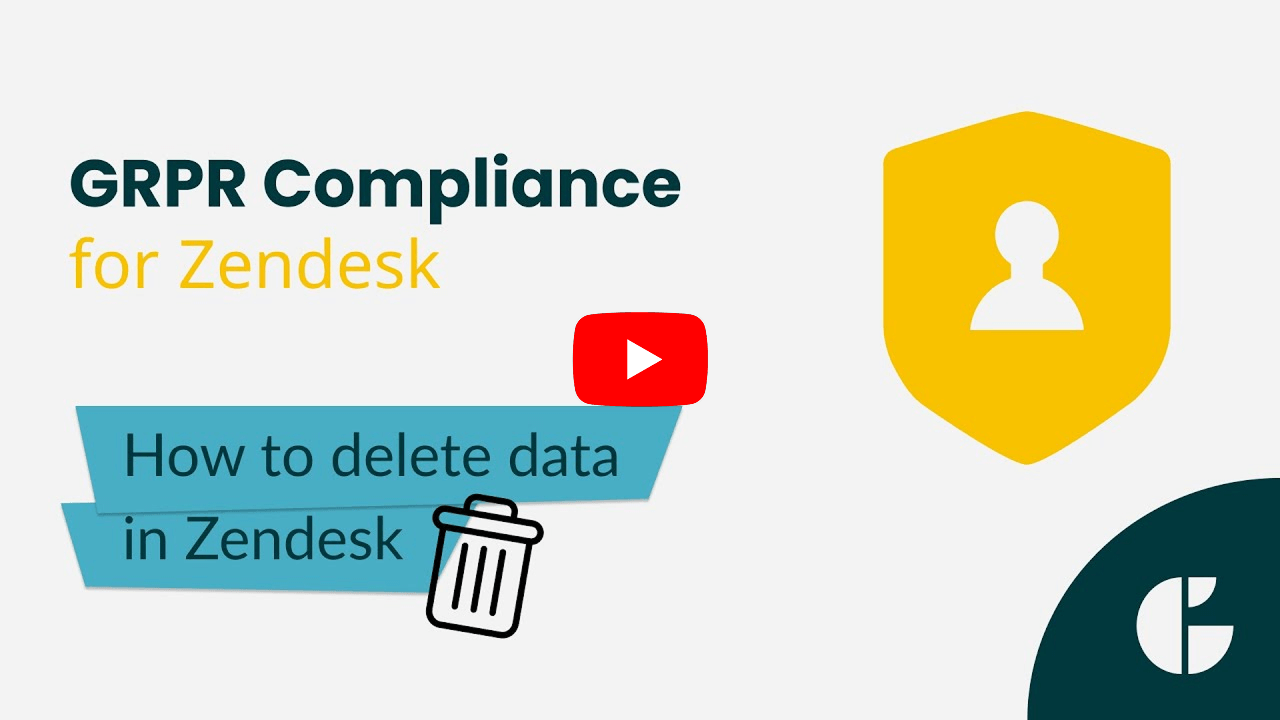Como excluir dados no GDPR Compliance para Zendesk
-
Conformidade com o GDPR
Como você deve saber, é necessário excluir dados pessoais após o término dos serviços ao cliente, de acordo com os protocolos de privacidade europeus e californianos. Vamos analisar uma visão detalhada do processo. Primeiro, sugerimos definir as informações que você deseja excluir. Para isso, vá até a guia Configurações > Preferências de processo > Exclusão. Aqui, você pode gerenciar sua predefinição padrão ou criar uma nova.
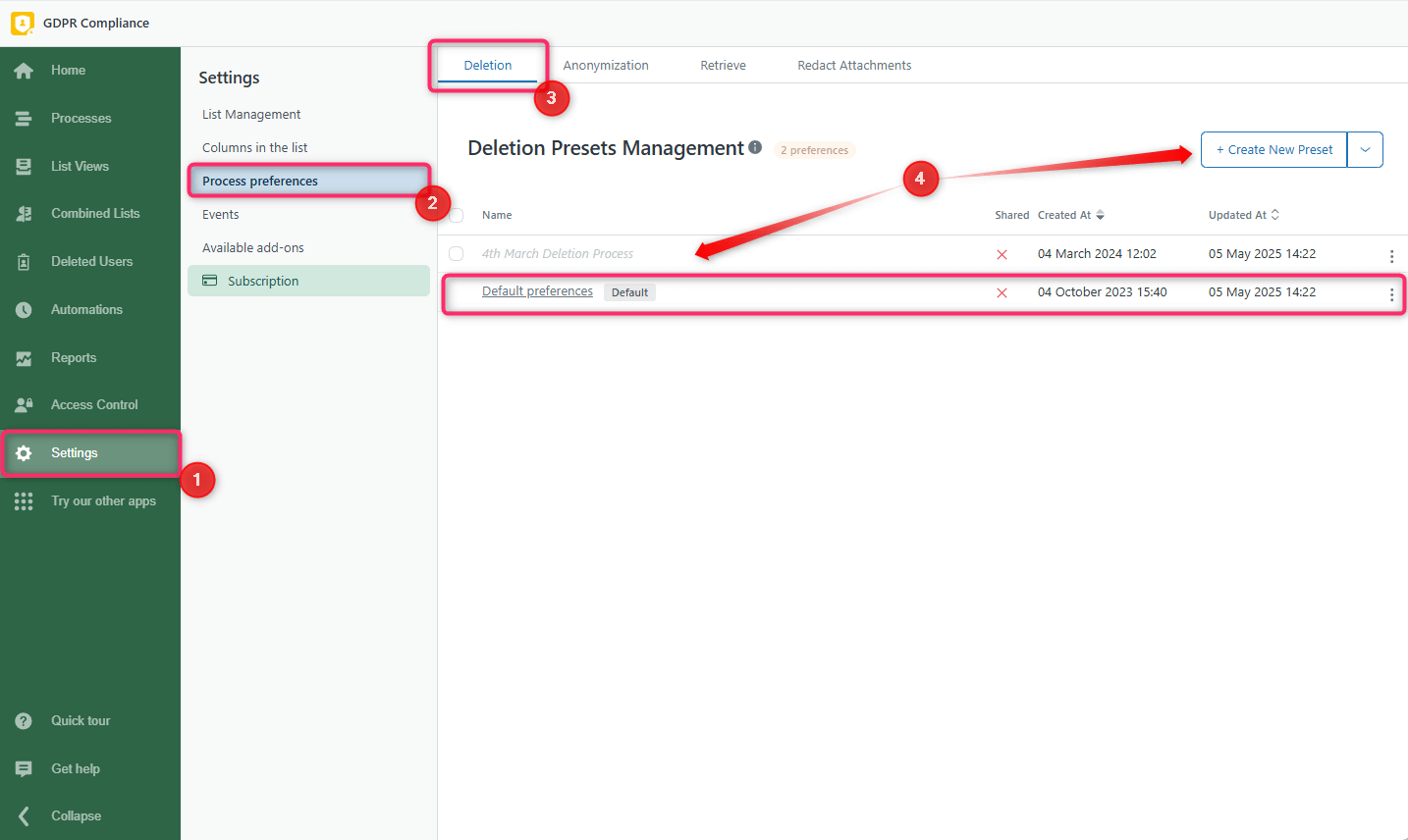
Ao criar ou editar uma predefinição, ative a opção Excluir contatos para remover permanentemente os contatos com tickets. Se você precisar excluir apenas os tickets, desative essa opção. Além disso, lembre-se de salvar as alterações.
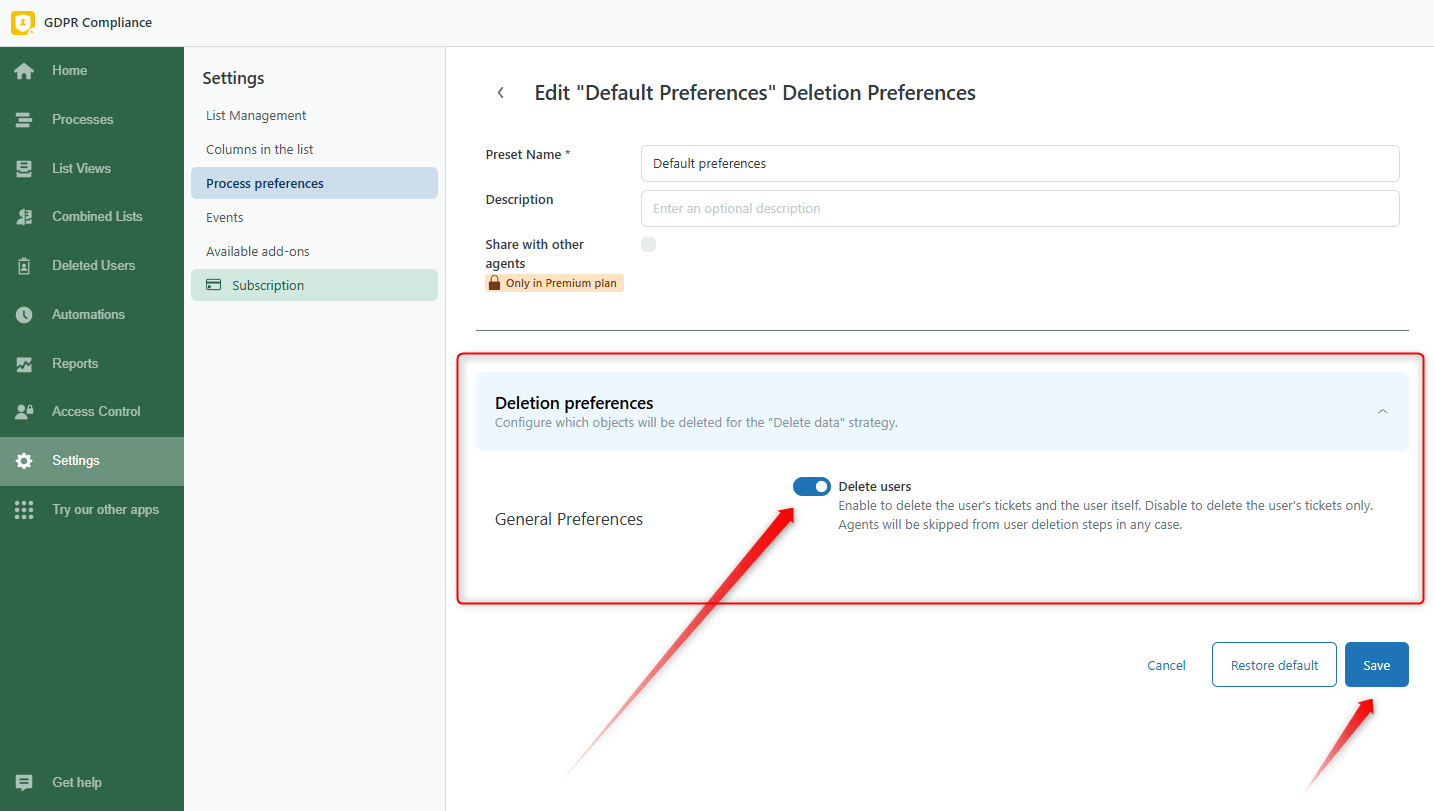
Você pode iniciar o processo de exclusão em vários lugares no Zendesk. Então, vamos explicar cada método.
Excluindo dados de cada usuário individualmente a partir da lista de todos os usuários finais no Zendesk
O primeiro método é excluir dados de cada usuário a partir da lista de todos os usuários finais no Zendesk Support. Isso significa que você precisa: 1. Ir até a guia Clientes no Zendesk Support e usar a barra de pesquisa para encontrar o usuário desejado. Depois, clique no nome dele para abrir o perfil.
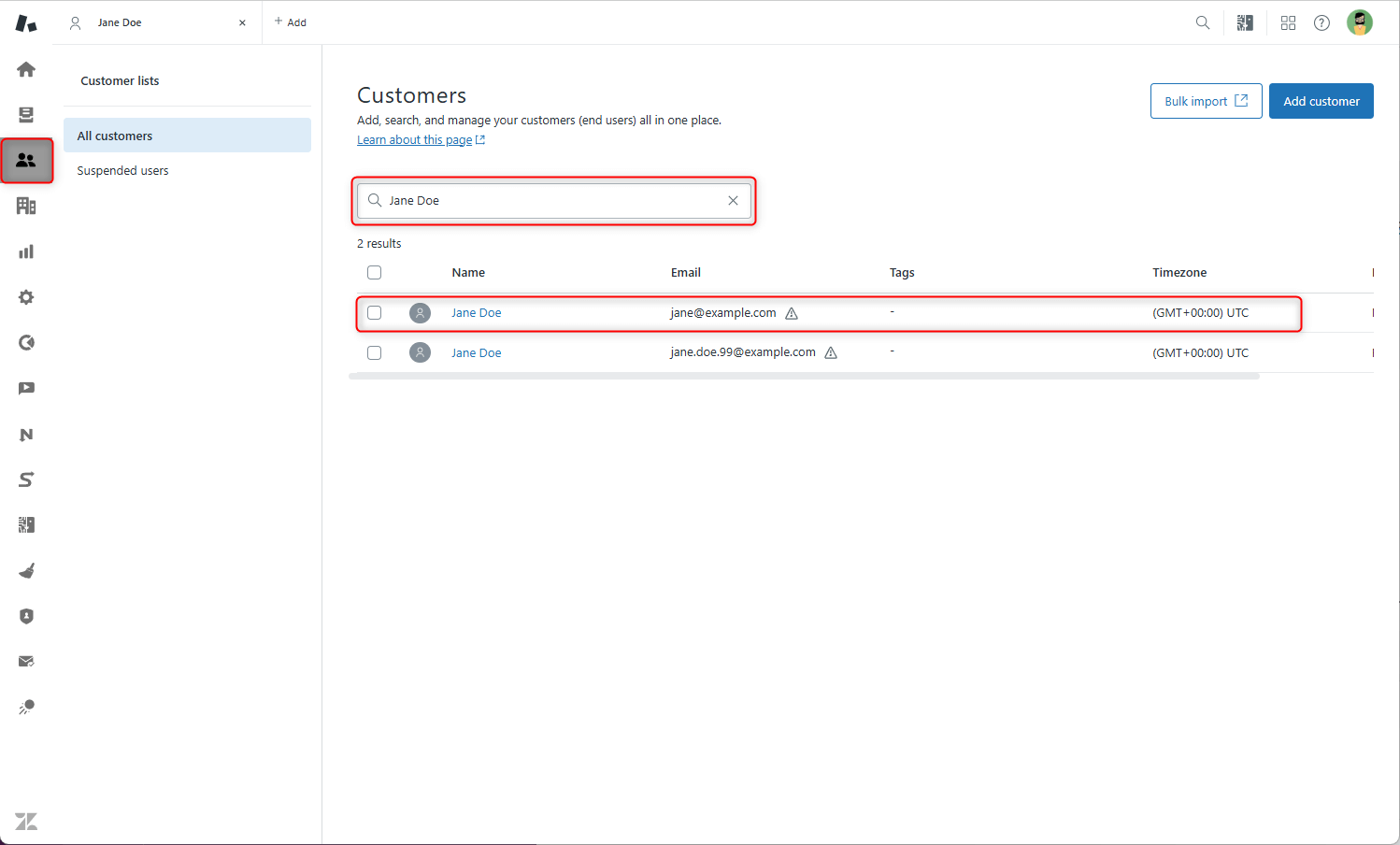
2. Encontre o aplicativo GDPR e clique em Processar usuário na barra lateral.
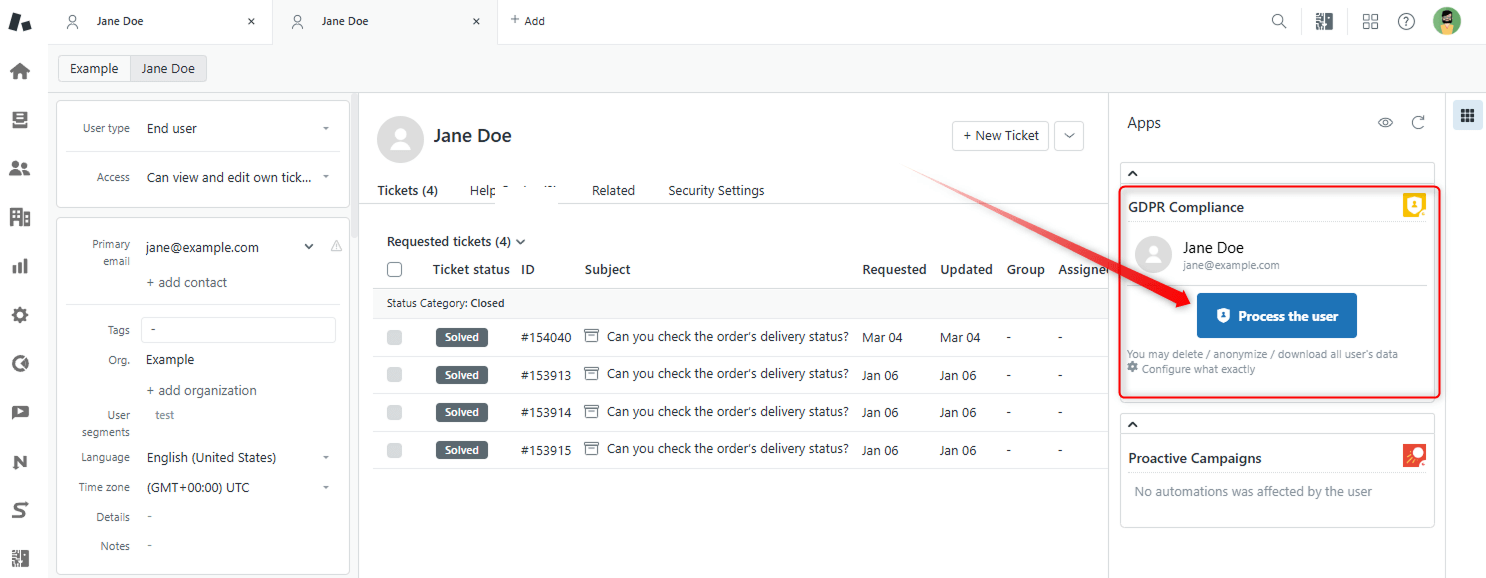
3. Em seguida, você será direcionado para a guia Processos, onde deverá configurar três etapas principais antes da exclusão de dados. Primeiro, nomeie o processo, selecione Excluir dados e clique no botão Avançar.

4. Em seguida, escolha uma predefinição de preferências ou deixe a padrão. Você também pode configurar quais objetos excluir.
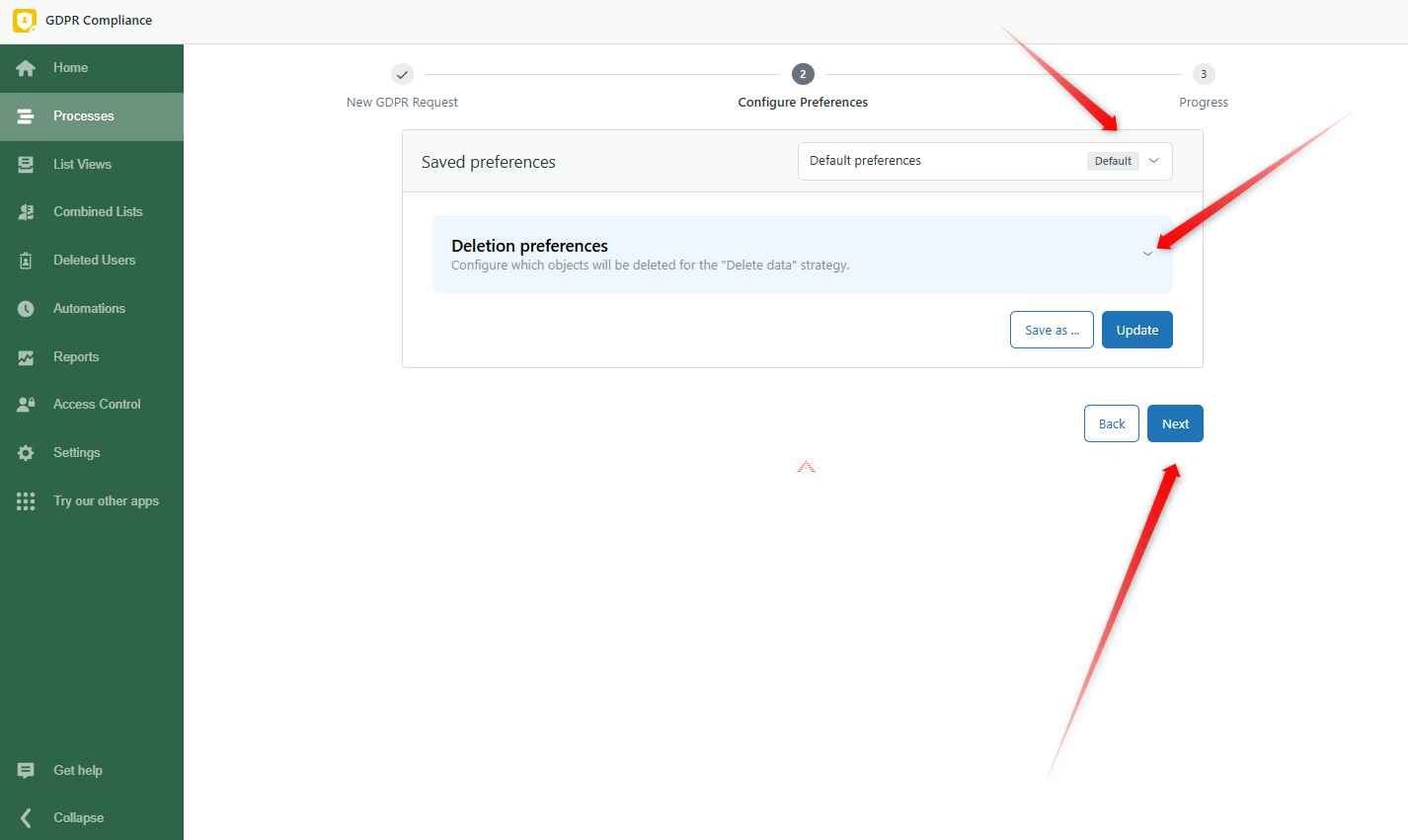
5. Finalmente, clique nos botões Avançar e Iniciar processo.
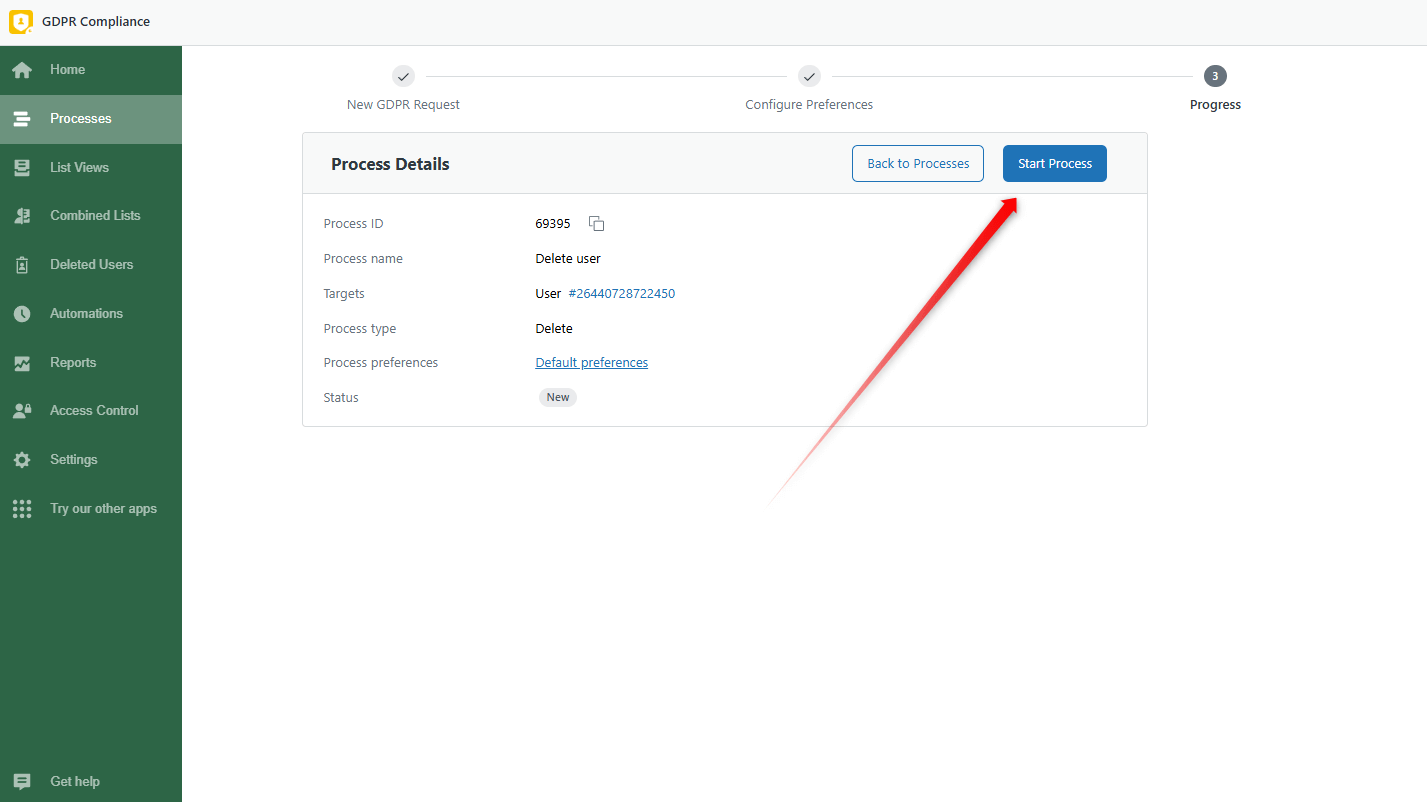
Excluindo a partir de um ticket específico
A segunda abordagem é excluir diretamente de um ticket específico. 1. Abra a guia Visualizações no Zendesk e selecione o ticket. 2. Clique em Aplicativos na barra lateral direita. Aqui, você tem duas opções de processamento: Usuário ou Ticket. Então, escolha o tipo de dado que deseja apagar. Na janela modal, selecione Excluir dados > Predefinição de preferência > Prosseguir com os usuários/tickets selecionados.
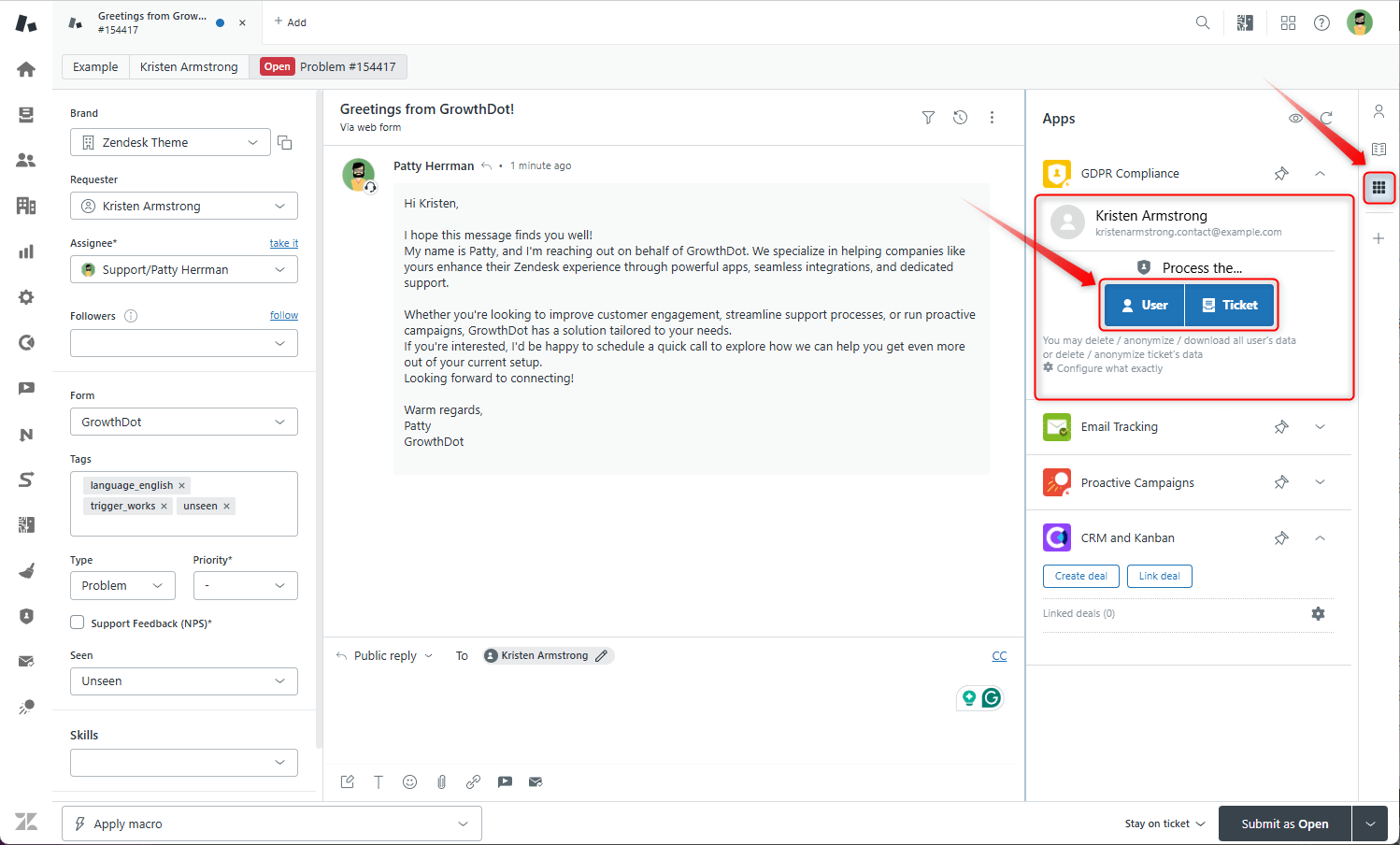
Excluir dados das listas de tickets, contatos ou organizações
Você também pode excluir dados das listas de Tickets, Usuários ou Organizações dentro do aplicativo. 1. Vá até o GDPR e clique em Visualizações de Lista. No topo da barra lateral, selecione Usuários, Tickets ou Organizações (selecionamos listas de usuários).
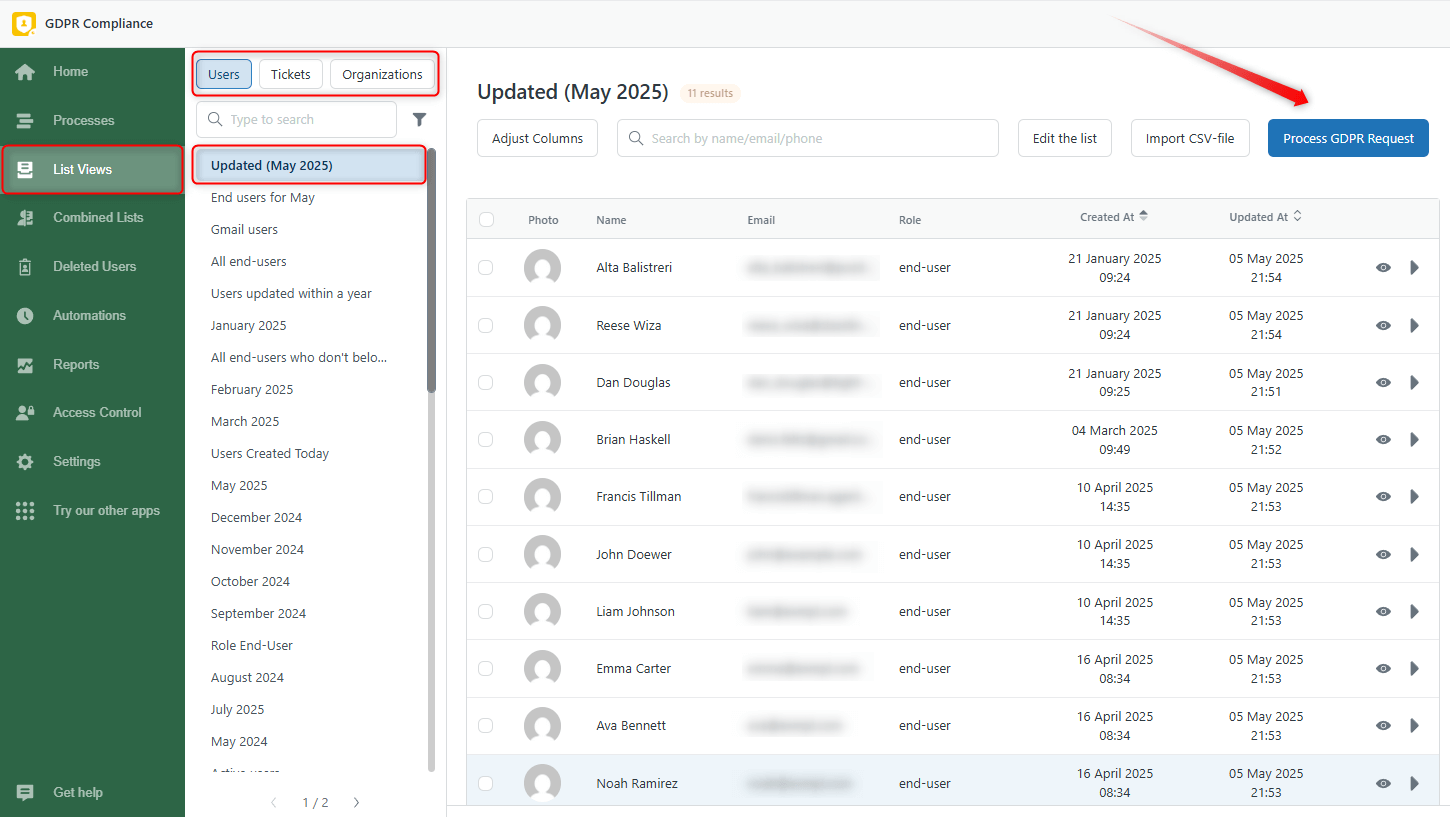
2. Depois, clique no botão Processar Solicitação GDPR no canto superior direito, escolha exclusão de dados e a predefinição de preferências do processo, e clique em Iniciar processo.
Além disso, você pode selecionar alguns contatos para processar, clicar em Processar Solicitação GDPR e realizar as próximas etapas para toda a lista.
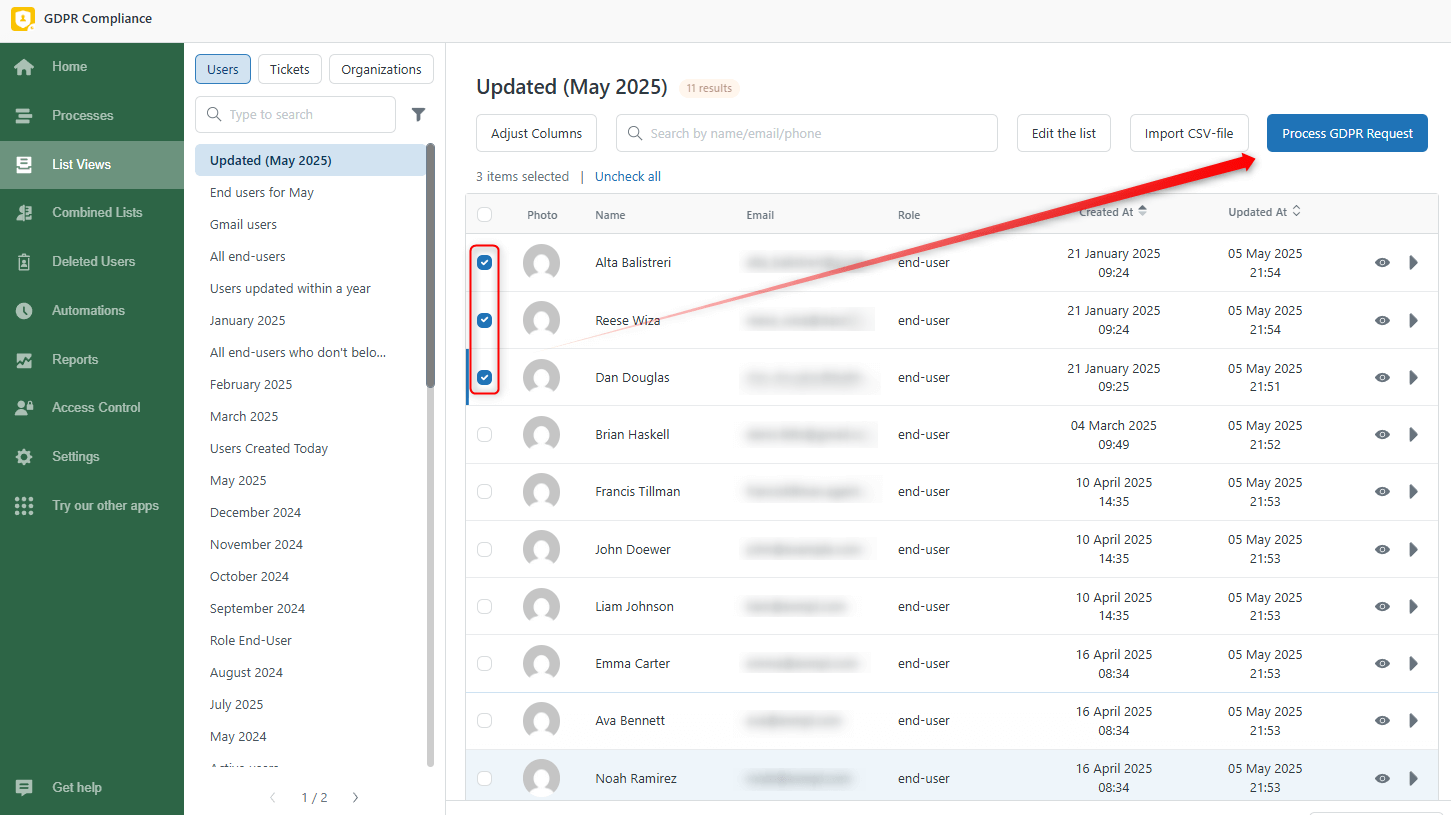
Siga as mesmas etapas para as listas de Tickets para um tratamento de dados bem-sucedido. Essa abordagem permite lidar com a exclusão de dados tanto em massa quanto para usuários ou tickets individuais, sem precisar navegar por várias páginas — então, experimente. Além disso, use o ícone Play para iniciar o processo para o contato exato e o ícone Olho para abrir e verificar os detalhes do ticket ou contato.
![]()
Além disso, você pode combinar listas de tickets, usuários ou organizações para obter uma segmentação de usuários mais precisa e utilizá-las no tratamento de dados. Confira nosso guia sobre como criar as listas combinadas. Você também pode iniciar a exclusão na aba Listas Combinadas, como mostrado na captura de tela abaixo.
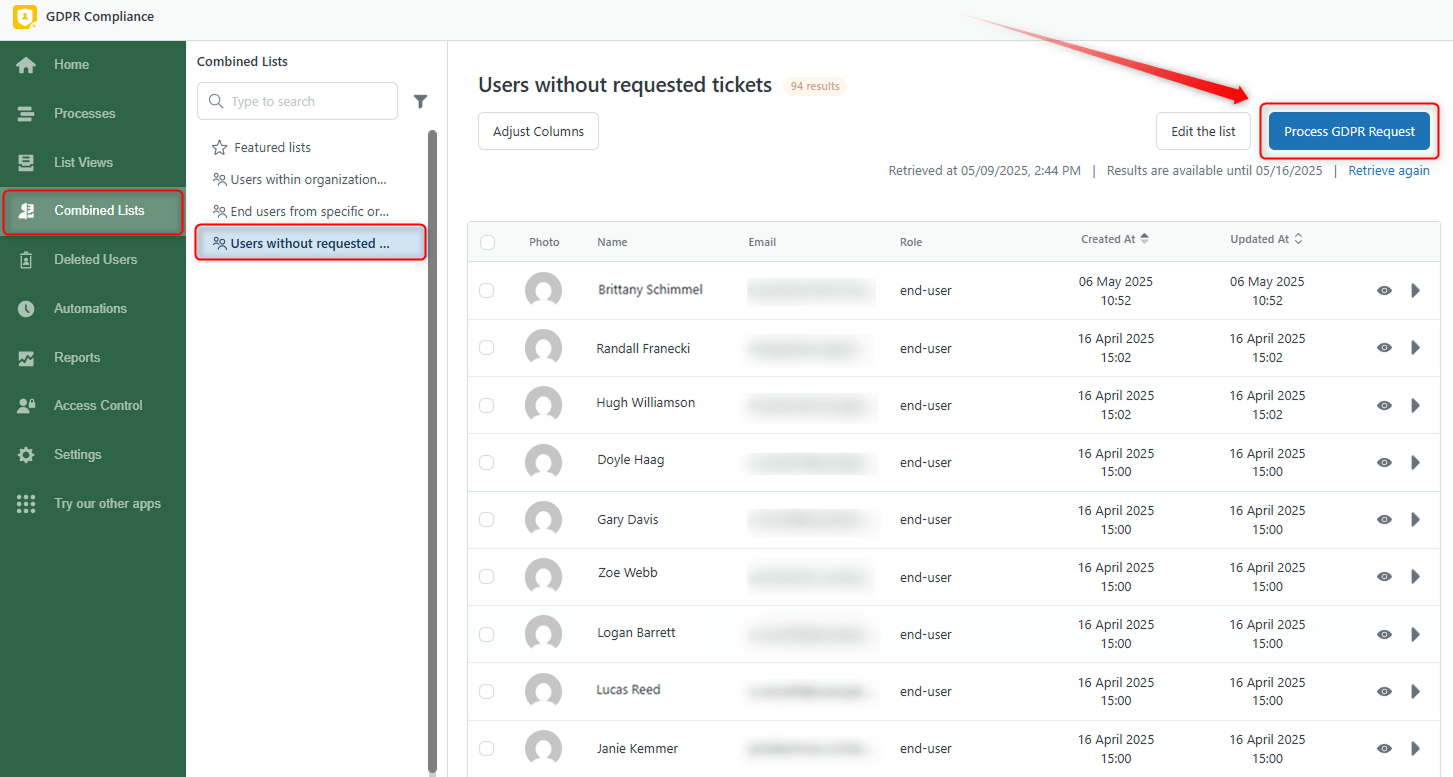
Chegamos ao fim do nosso guia e esperamos que tenha sido útil! Entre em contato conosco para obter ajuda profissional em caso de dúvidas ou problemas.